AutoCAD 2010 – Alterar configurações
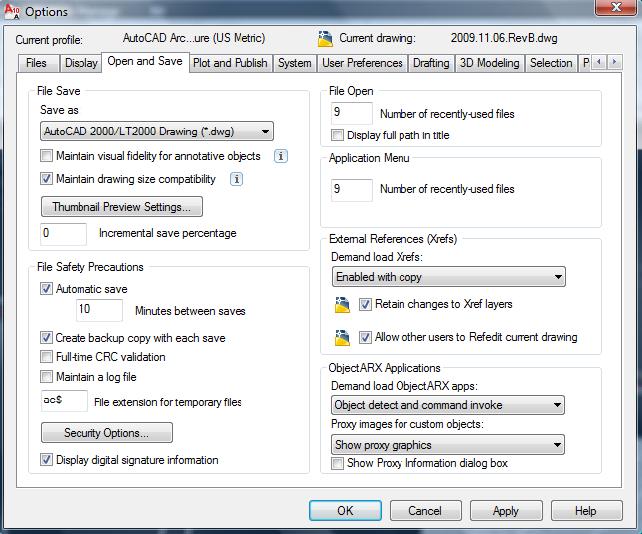
Colocar as "Coisas de volta à normalidade!"
{include_content_item 526}Depois de instalada a versão 2010 do AutoCAD deparamo-nos com uma série de modificações, a Autodesk apresenta-nos o software configurado à "maneira deles", no entanto o utilizador muitas das vezes prefere dar continuidade às configurações antigas, preservando assim aspectos de usabilidade que só ele saberá configurar. Assim, é necessário alterar as configurações de instalação. Deixo aqui a forma de alterar as configurações mais comuns:
1. Salvar como (versão Anterior) e guardar automáticamente
Escrever OP (options) na linha de comandos, abrir o separador "Open and Save" e escolher a versão pretendida

2. Alterar a cor de fundo (Background color)
Novamente digitar OP, escolher o separador "Display" botão "Colors", na nova janela escolher "2D model space" e a cor pretendida.

3. Fechar o friso ou menu (ribbon)
Para fechar os menus do topo da página existem vários métodos;
3.1 comando RibbonClose
3.2 Duplo clique no separador dos menus. Desta forma pode escolher a forma como pretende visualizar o menu, basta para isso clicar novamente 2x no menu por exemplo em "home" e vai alternando entre os vários menus disponíveis.
4. Desacoplar o menu e colocá-lo noutra posição (Dashboard)
Com o botão direito em cima de um menu, por exemplo "Home", clicar em "Undock". Para voltar a colocar o menu onde estava basta arrastá-lo para o local pretendido.
Recommended Posts
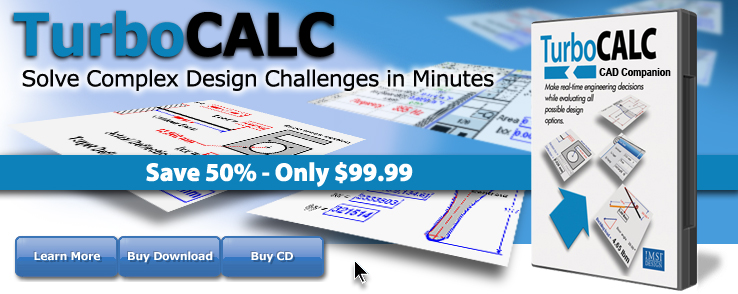
Turbo Calc
13 Setembro, 2011
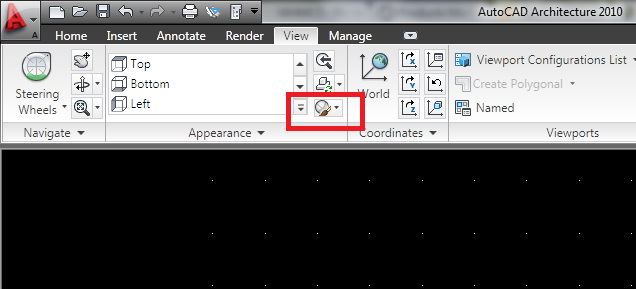
Autocad – Alterar Visual Style 2D e 3D
15 Agosto, 2011
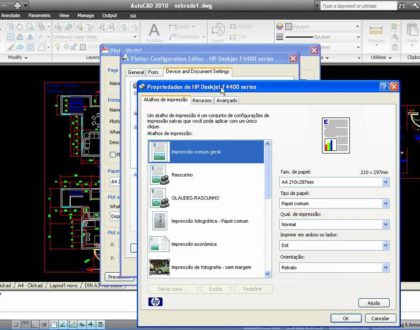
Autocad 2010 Imprimir
26 Abril, 2011

